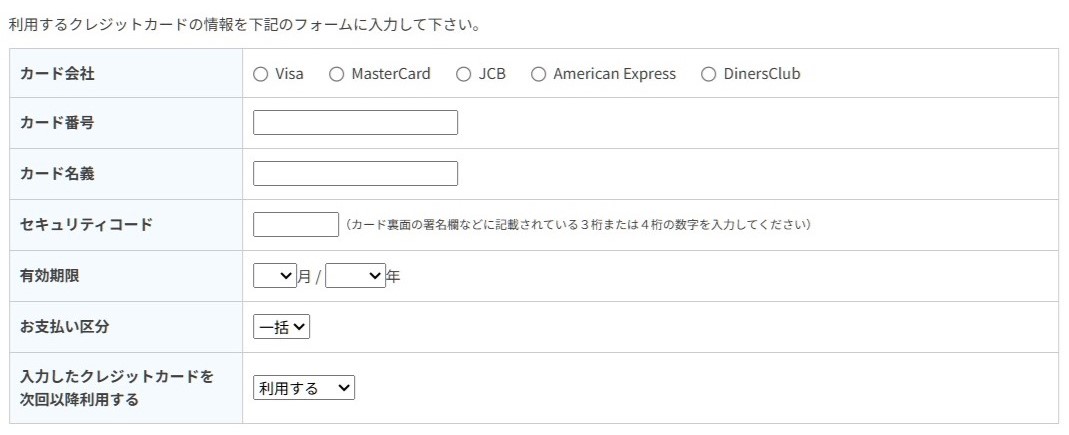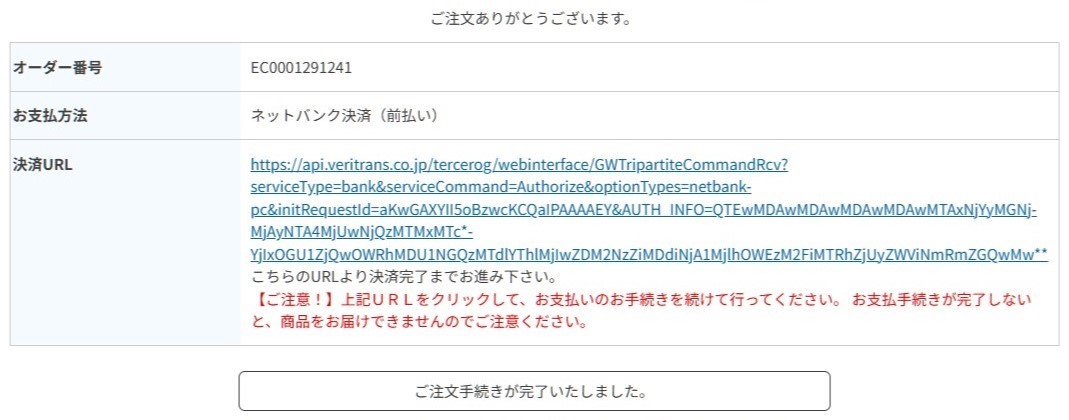買い物かご |
|
|---|---|
  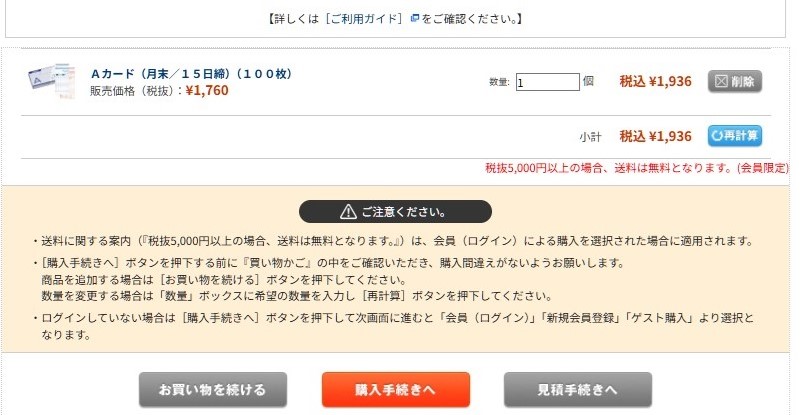 |
『買い物かご』の中を確認して、
|
ご注文方法の指定 |
|
|---|---|
 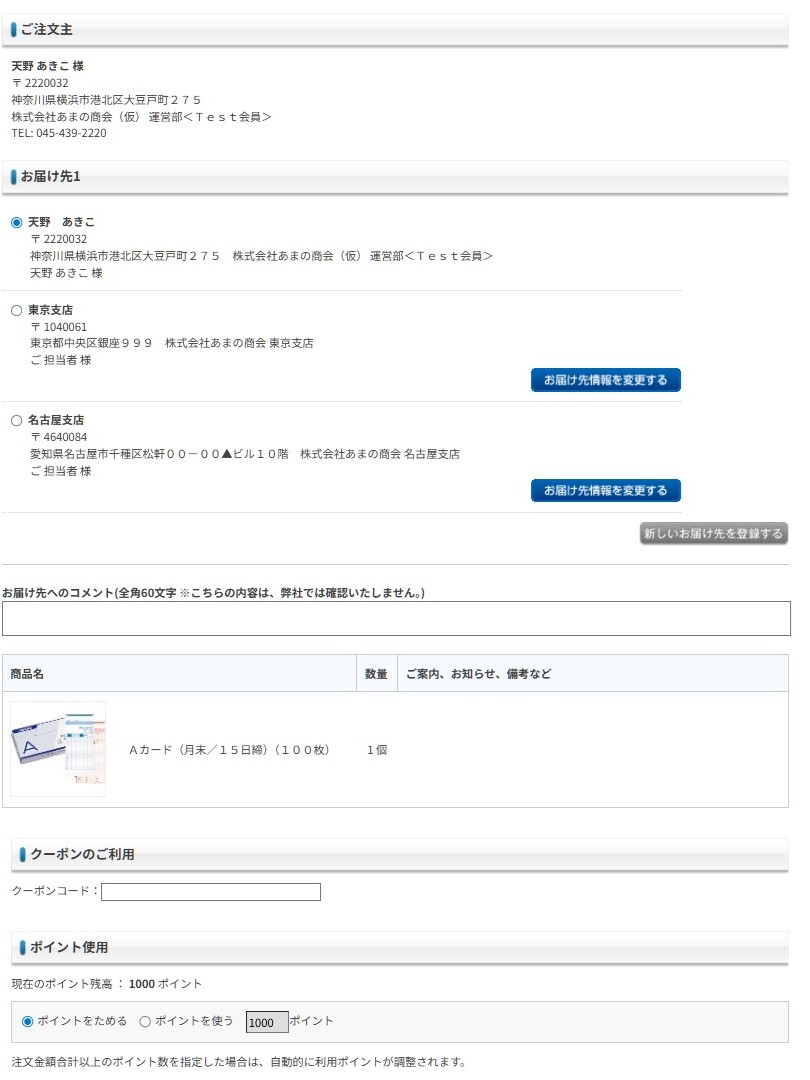 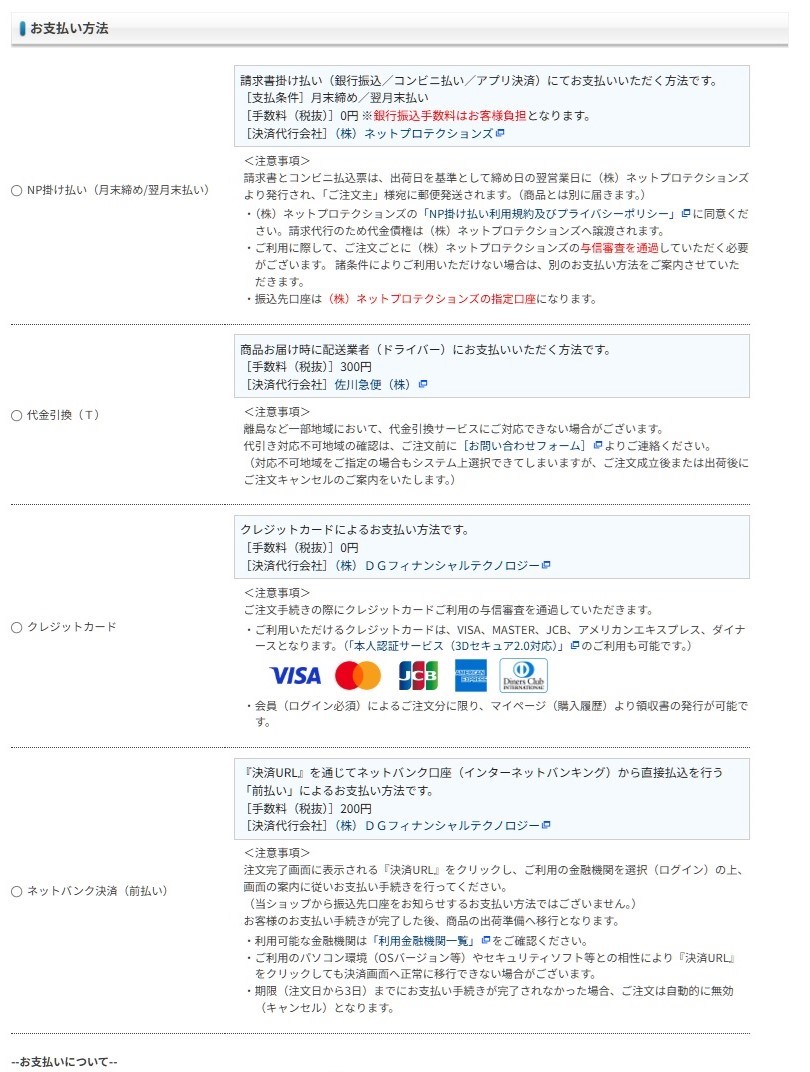    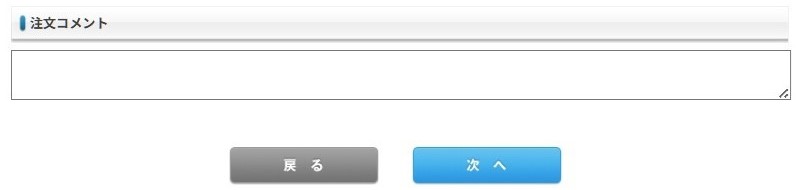 |
各項目を入力の上、 ※ゲスト購入の場合、「ご注文主」「お届け先1」の情報は、毎回入力いただく必要がございます。
|
ご注文内容の確認 |
|
|---|---|
 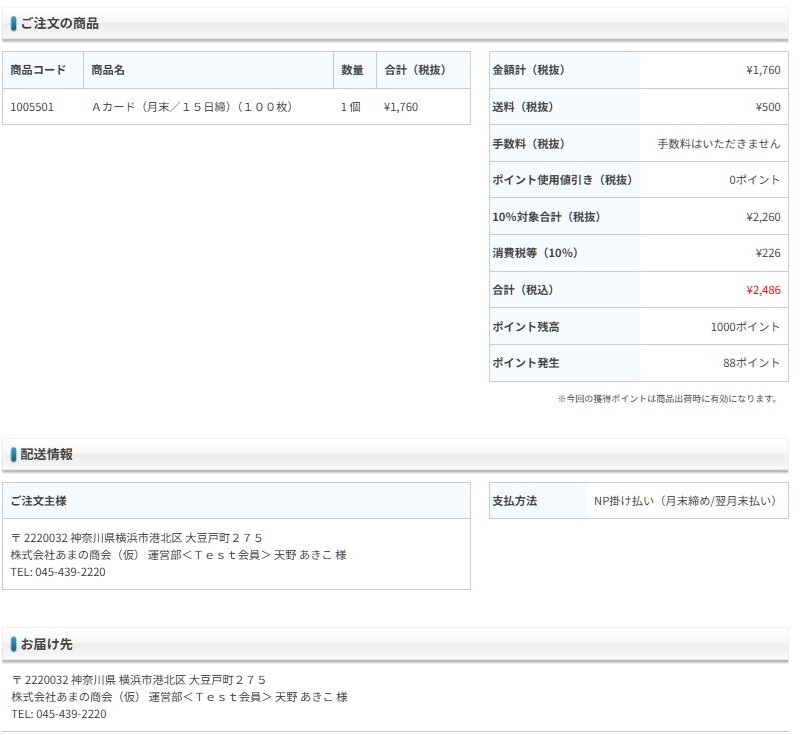   |
各項目の内容を確認の上、
|
ご注文完了 |
|
|---|---|
  |
『オーダー番号(ID)』を確認できたら手続き完了
|

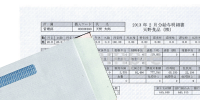



























 を押す
を押す を押してください。
を押してください。 を押すと、商品は『買い物かご』から削除されます。
を押すと、商品は『買い物かご』から削除されます。 を押して、追加商品を検索してください。
を押して、追加商品を検索してください。 を押すと、見積書作成画面に進みますので手続きしてください。
を押すと、見積書作成画面に進みますので手続きしてください。
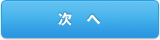 を押す
を押す を押してください。
を押してください。 を押してください。
を押してください。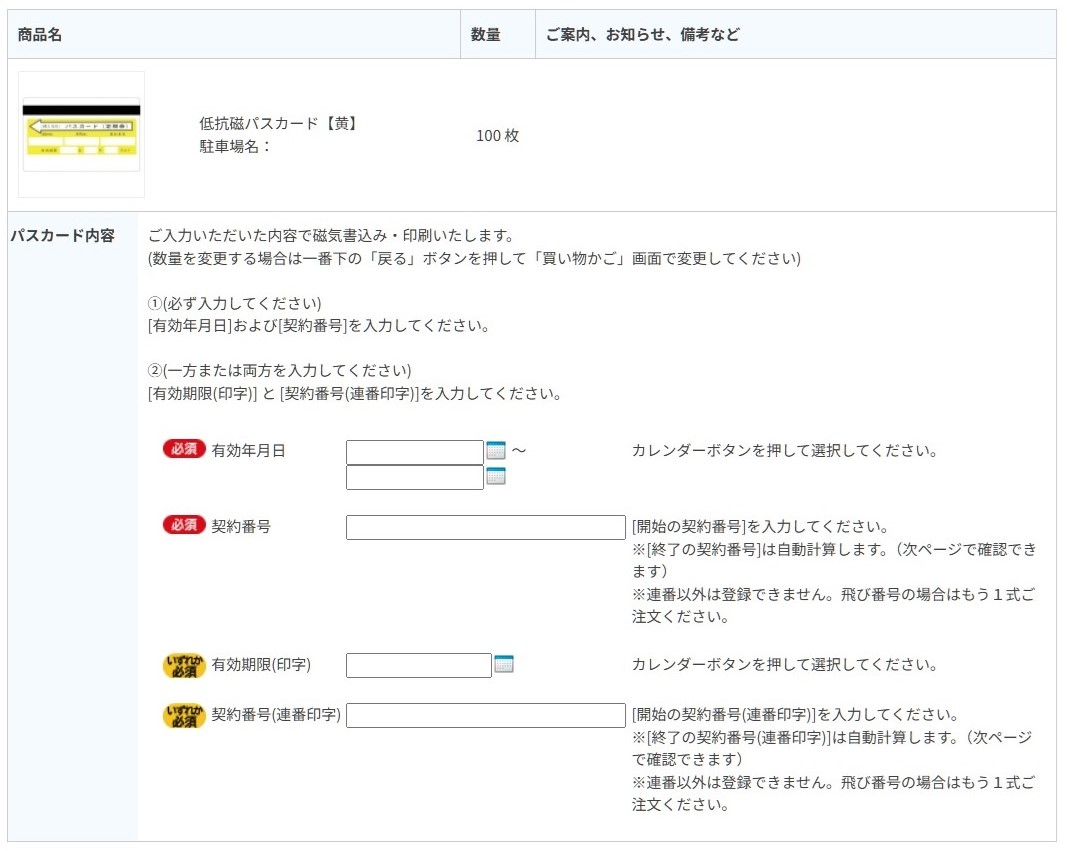
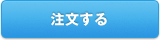 を押す
を押す